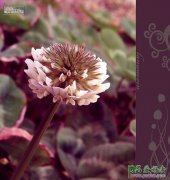PS人物调色教程:给街拍美女照片调出时尚炫酷的INS风滤镜效果(2)
第二步整体提亮
选择滤镜- -Camera Raw滤镜(cc版本),如果不是cc版本可自行百度搜索如何打开camera raw
在这里我没有选择用色阶调整,因为只通过色阶及曲线调整
并不会得到很细腻的效果,
[曝光1可以将整体的明度提亮
[高光]与[阴影]相当于接近白色或接近黑色区域的明暗
调节(改善图像层次感) ,
对局部有影响。
[白色] [黑色] 相当于色阶的黑白场二端范围调节,对全
图有影响。
在[高光1我在这里降低了,因为如果在提高的话整体的亮度会特别亮特别刺眼亮部没有细
节,会导致曝光过度
[阴影]我将阴影的地方提亮了,也就是暗部原本- -团黑,现在经过调整,暗部的地方被提亮
[白色]进行了提亮,整体还是需要-次提亮,[黑色] 部分又再次将暗部的颜色进行提亮
此时图片的明暗问题基本解决了,接下来就是色调问题了
第二步色调调整
第一步调整后,对照最终效果,我们可以看出,饱和度需要降低一些,草坪的绿色需要变灰,
灯光的黄色需要减弱,烟雾弹的颜色可以在偏亮粉- -些
为了可以很好的调整局部的色调,在这里,我选择用[可选颜色]